Suivant la fermeture de Grooveshark le 30 avril vous êtes tristes d’avoir perdu vos listes de lecture? Il y a bien une pétition en ligne qui demande à Grooveshark de donner le moyen à ses membres de les récupérer, mais ça risque de ne jamais arriver. Si vous accédiez à Grooveshark avec Chrome ou Firefox, il y a sur ce même site une recette un peu technique qui peut vous permettre de récupérer votre liste de lecture, à condition d’être sur le même ordinateur. Bien qu’il n’y a aucune garantie qu’elle fonctionne pour vous, elle prend moins de 5 minutes suivre alors ça vaut le coup d’essayer. La voici illustrée et éclaircie pour les gens moins savants dans le domaine.
Recette Chrome
- Allez sur grooveshark.com avec Chrome. (Si vous n’y êtes jamais allé avec Chrome sur l’ordinateur sur lequel vous vous trouvez, pas la peine, ça ne fonctionnera pas.)
- Ouvrez les outils de développeurs. (Ctrl + Shift + I, ou encore voir la capture d’écran)
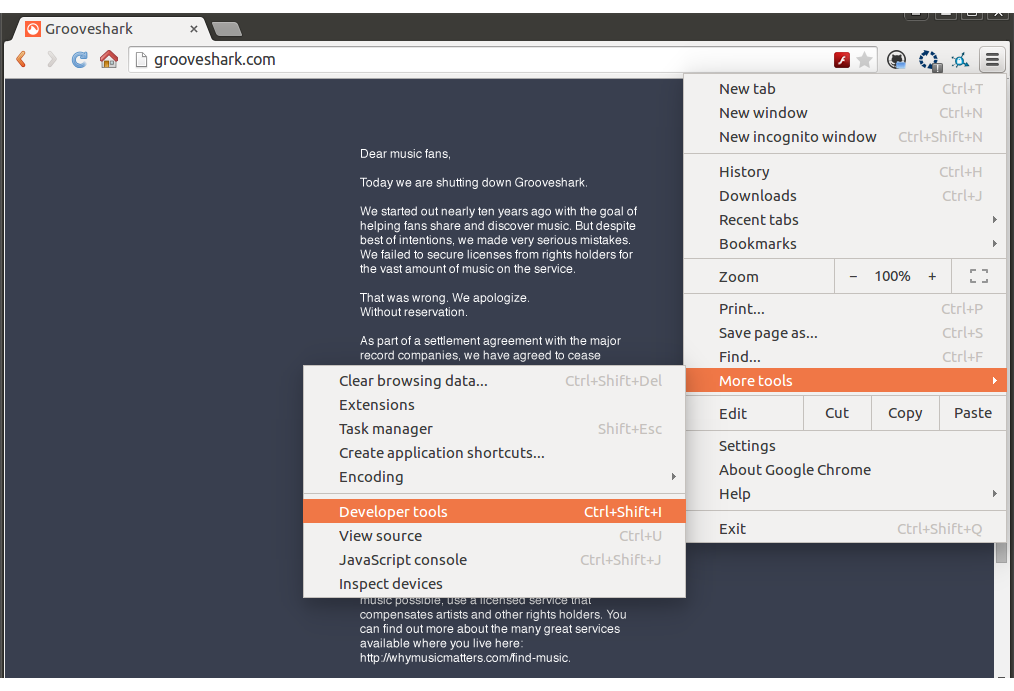
- Cliquez sur «Ressources».
- Ouvrez «Local Storage» (probablement «Entreposage local» en français)
- Sélectionnez «http://grooveshark.com»
- Trouvez la clé qui commence par «Library» et qui se termine par 7 chiffres. (Vos 7 chiffres seront différents de ceux de la capture d’écran.)
- Double cliquez sur la valeur. Attention à ne pas l’effacer.
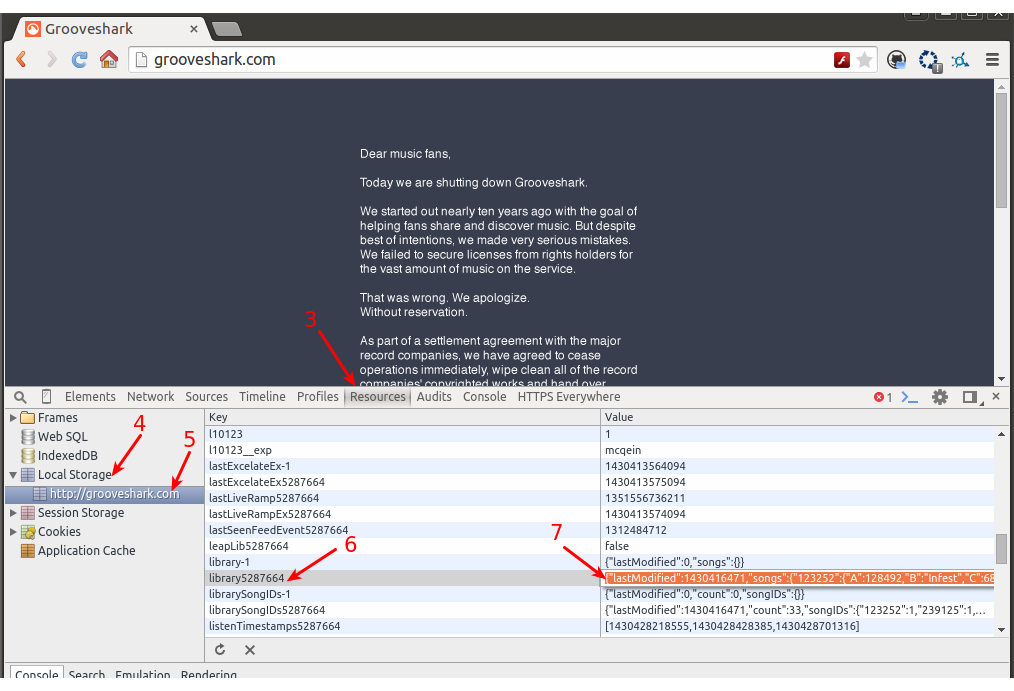
- Copiez le contenu. (Ctrl + C ou clic droit, «copier».)
- Allez sur json-csv.com.
- Cliquez dans le champ de texte et «collez». (Ctrl + V ou clic droit, «coller».)
- Attendez quelques instants.
- Cliquez sur «Download». Et voilà. Vous avez votre liste de lecture en CSV.
Recette Firefox
Prérequis: Firebug et FireStorage Plus!, 2 extensions Firefox gratuites. Il ne faut que visiter ces 2 pages et cliquer sur «Ajouter à Firefox».
- Allez sur grooveshark.com avec Firefox. (Si vous n’y êtes jamais allé avec Firefox sur l’ordinateur sur lequel vous vous trouvez, pas la peine, ça ne fonctionnera pas.)
- Ouvrez Firebug. (F12 ou voir la capture d’écran)
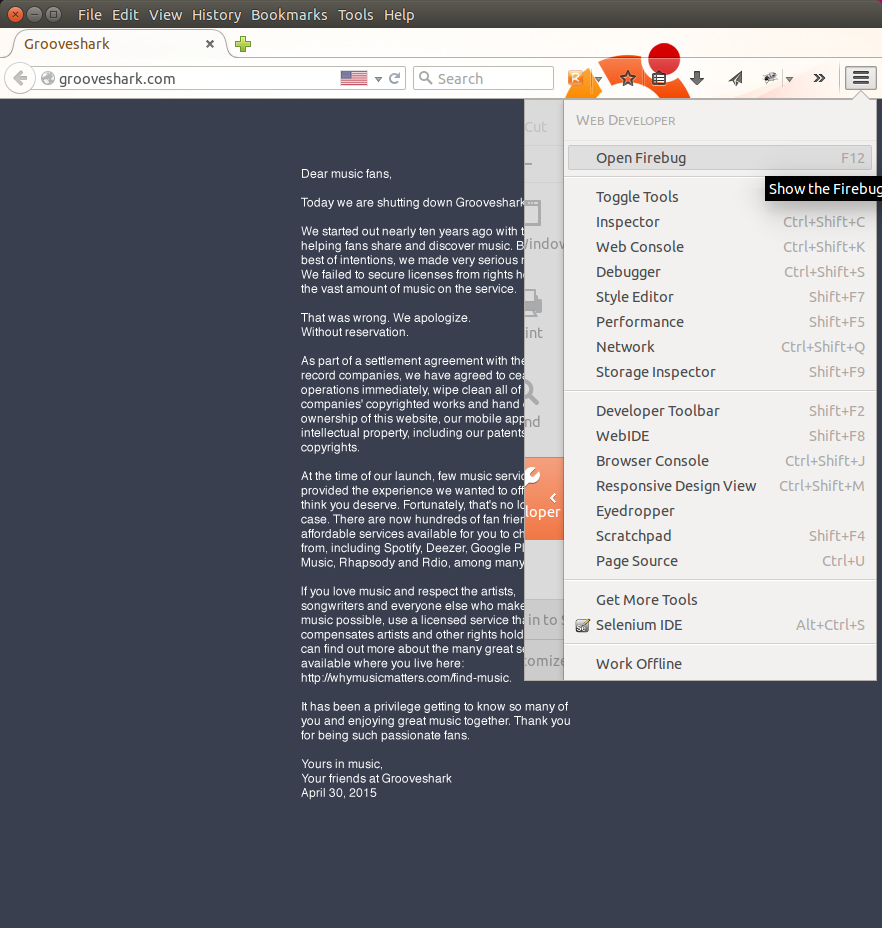
- Sélectionnez «FireStorage Plus!».
- Sélectionnez «localStorage».
- Cliquez sur «Key» pour les trier.
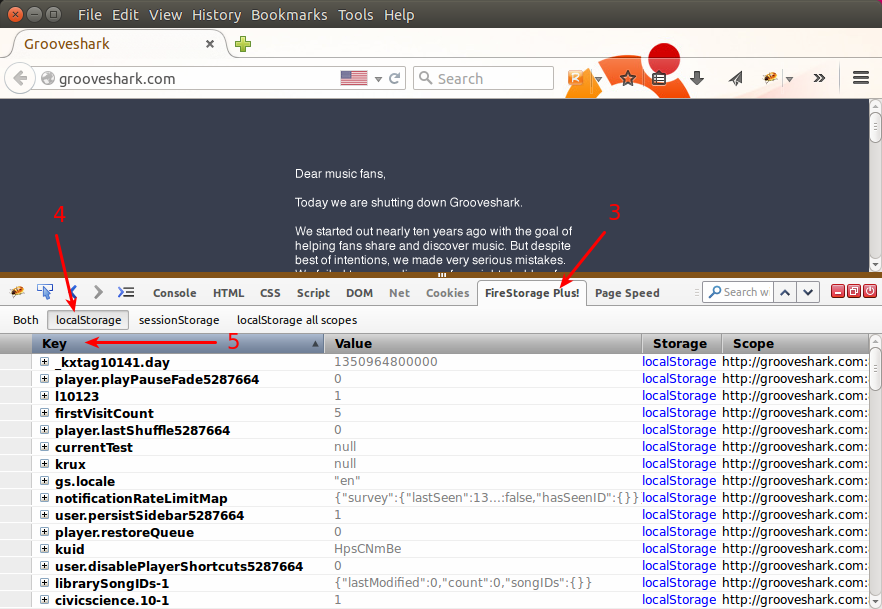
- Trouvez la clé qui commence par «Library» et qui se termine par 7 chiffres et cliquez dessus. (Vos 7 chiffres seront différents de ceux de la capture d’écran.)
- Sélectionnez «Value».
- Copiez le contenu. (Ctrl + C ou clic droit, «copier».)
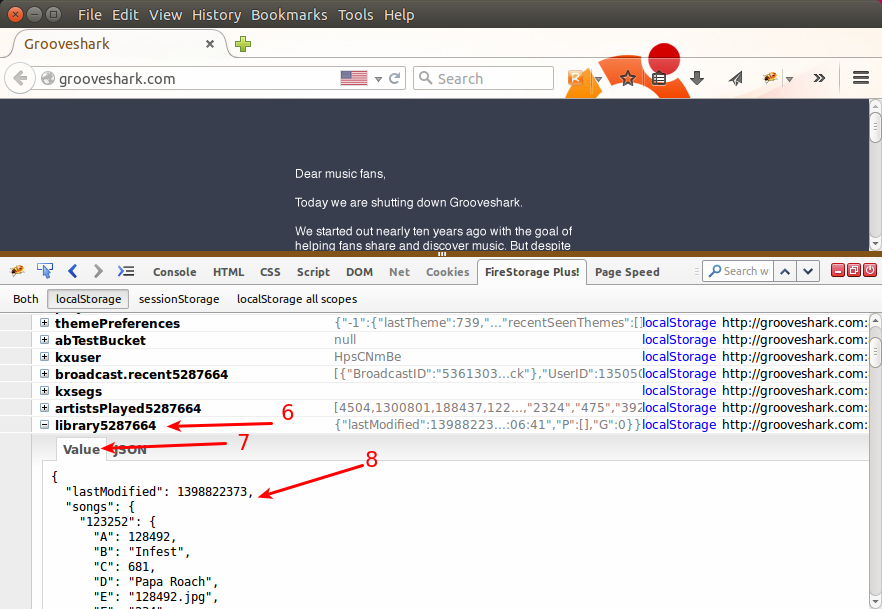
- Allez sur json-csv.com.
- Cliquez dans le champ de texte et «collez». (Ctrl + V ou clic droit, «coller».)
- Attendez quelques instants.
- Cliquez sur «Download». Et voilà. Vous avez votre liste de lecture en CSV.
Merci à Konstantin Kuzmin, Kaliningrad, Russie, pour cette démarche.
Par ailleurs, si vous cherchez un service de remplacement, je fais l’essai depuis quelques jours de Deezer. Pour l’instant tout va bien et je le recommande.